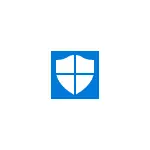
ಈ ವಿಮರ್ಶೆಯಲ್ಲಿ - ವಿಂಡೋಸ್ 7, 8 ಮತ್ತು 8.1 ರ ಹಿಂದಿನ ಆವೃತ್ತಿಗಳಲ್ಲಿ ವಿಂಡೋಸ್ ಡಿಫೆಂಡರ್ ಆಫ್ಲೈನ್ ಅನ್ನು ಹೇಗೆ ಬಳಸುವುದು - ವಿಂಡೋಸ್ 10 ಸ್ವಾಯತ್ತ ರಕ್ಷಕವನ್ನು ಹೇಗೆ ಬಳಸುವುದು ಎಂಬುದರ ಬಗ್ಗೆ. ಇದನ್ನೂ ನೋಡಿ: ವಿಂಡೋಸ್ 10 ಗಾಗಿ ಅತ್ಯುತ್ತಮ ಆಂಟಿವೈರಸ್, ಅತ್ಯುತ್ತಮ ಉಚಿತ ಆಂಟಿವೈರಸ್.
ವಿಂಡೋಸ್ 10 ಡಿಫೆಂಡರ್ ಆಫ್ಲೈನ್ ಅನ್ನು ರನ್ನಿಂಗ್
ಸ್ವಾಯತ್ತ ರಕ್ಷಕನನ್ನು ಬಳಸಲು, ನಿಯತಾಂಕಗಳಿಗೆ ಹೋಗಿ (ಪ್ರಾರಂಭಿಸಿ - ಗೇರ್ ಐಕಾನ್ ಅಥವಾ ಗೆಲುವು + ಐ ಕೀ), "ಅಪ್ಡೇಟ್ ಮತ್ತು ಭದ್ರತೆ" ಆಯ್ಕೆಮಾಡಿ ಮತ್ತು "ವಿಂಡೋಸ್ ಡಿಫೆಂಡರ್" ವಿಭಾಗಕ್ಕೆ ಹೋಗಿ.
ರಕ್ಷಕ ನಿಯತಾಂಕಗಳ ಕೆಳಭಾಗದಲ್ಲಿ "ವಿಂಡೋಸ್ ಸ್ವಾಯತ್ತ ರಕ್ಷಕ". ಅದನ್ನು ಪ್ರಾರಂಭಿಸಲು, "ಸ್ವತಂತ್ರವಾಗಿ ಪರಿಶೀಲಿಸಿ" ಕ್ಲಿಕ್ ಮಾಡಿ (ಉಳಿಸದ ಡಾಕ್ಯುಮೆಂಟ್ಗಳು ಮತ್ತು ಡೇಟಾವನ್ನು ಉಳಿಸಿದ ನಂತರ).
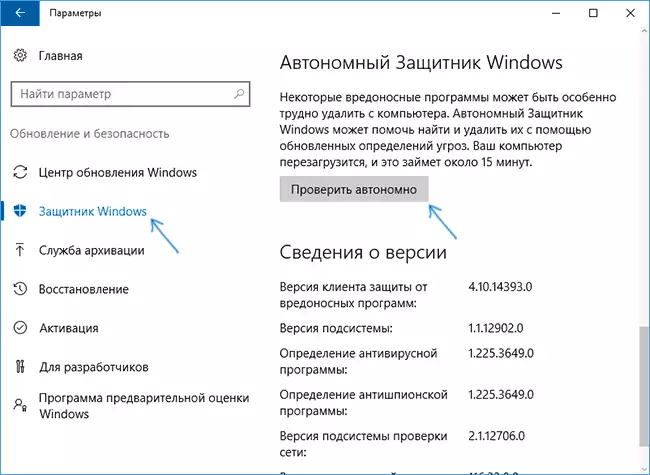
ಕ್ಲಿಕ್ ಮಾಡಿದ ನಂತರ, ಕಂಪ್ಯೂಟರ್ ಮರುಪ್ರಾರಂಭಿಸುತ್ತದೆ ಮತ್ತು ಕಂಪ್ಯೂಟರ್ ಅನ್ನು ವೈರಸ್ಗಳು ಮತ್ತು ಮಾಲ್ವೇರ್ಗೆ ಸ್ವಯಂಚಾಲಿತವಾಗಿ ಪರಿಶೀಲಿಸುತ್ತದೆ, ಇದು ವಿಂಡೋಸ್ 10 ಚಾಲನೆಯಲ್ಲಿರುವಾಗ ಕಷ್ಟಕರವಾಗಿದೆ, ಆದರೆ ಅದು ಪ್ರಾರಂಭವಾಗುವ ಮೊದಲು (ಈ ಸಂದರ್ಭದಲ್ಲಿ ನಡೆಯುವಾಗ).
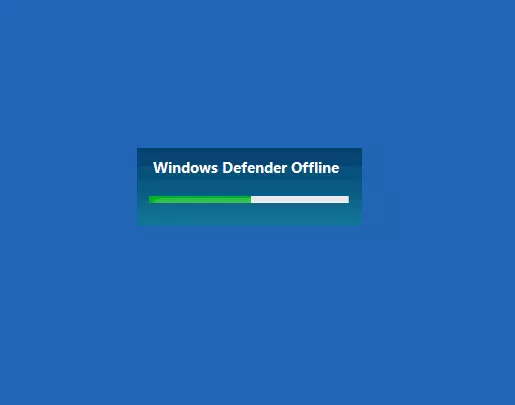
ಚೆಕ್ ಪೂರ್ಣಗೊಂಡ ನಂತರ, ಕಂಪ್ಯೂಟರ್ ಮರುಪ್ರಾರಂಭಗೊಳ್ಳುತ್ತದೆ, ಮತ್ತು ಅಧಿಸೂಚನೆಗಳಲ್ಲಿ ನೀವು ಪರಿಶೀಲನೆಯ ಬಗ್ಗೆ ವರದಿಯನ್ನು ನೋಡುತ್ತೀರಿ.
ವಿಂಡೋಸ್ ಡಿಫೆಂಡರ್ ಆಫ್ಲೈನ್ ಅನ್ನು ಹೇಗೆ ಡೌನ್ಲೋಡ್ ಮಾಡುವುದು ಮತ್ತು ಯುಎಸ್ಬಿ ಫ್ಲಾಶ್ ಡ್ರೈವ್ ಅಥವಾ ಡಿಸ್ಕ್ನಲ್ಲಿ ಬರೆಯುವುದು ಹೇಗೆ
ವಿಂಡೋಸ್ ಡಿಫೆಂಡರ್ ಆಫ್ಲೈನ್ ವಿರೋಧಿ ವೈರಸ್ ಮೈಕ್ರೋಸಾಫ್ಟ್ ವೆಬ್ಸೈಟ್ನಲ್ಲಿ ಐಎಸ್ಒ ಇಮೇಜ್ ಆಗಿ, ಡಿಸ್ಕ್ ಬರವಣಿಗೆ ಅಥವಾ ಫ್ಲ್ಯಾಶ್ ಡ್ರೈವ್ನಲ್ಲಿ ನಂತರದ ಬೂಟ್ ಮಾಡುವಿಕೆ ಮತ್ತು ಕಂಪ್ಯೂಟರ್ ಅನ್ನು ವೈರಸ್ಗಳು ಮತ್ತು ದುರುದ್ದೇಶಪೂರಿತ ಕಾರ್ಯಕ್ರಮಗಳಿಗೆ ಆಫ್ಲೈನ್ಗೆ ಪರಿಶೀಲಿಸಲು ಲಭ್ಯವಿದೆ. ಇದಲ್ಲದೆ, ಈ ಸಂದರ್ಭದಲ್ಲಿ ವಿಂಡೋಸ್ 10 ರಲ್ಲಿ ಮಾತ್ರವಲ್ಲದೆ ಓಎಸ್ನ ಹಿಂದಿನ ಆವೃತ್ತಿಗಳಲ್ಲಿಯೂ ಸಹ ಬಳಸಲು ಸಾಧ್ಯವಿದೆ.
ನೀವು ವಿಂಡೋಸ್ ಡಿಫೆಂಡರ್ ಆಫ್ಲೈನ್ ಅನ್ನು ಇಲ್ಲಿ ಡೌನ್ಲೋಡ್ ಮಾಡಬಹುದು:
- http://go.microsoft.com/fwlink/?linkid=234124 - 64-ಬಿಟ್ ಆವೃತ್ತಿ
- http://go.microsoft.com/fwlink/?linkid=234123 - 32-ಬಿಟ್ ಆವೃತ್ತಿ
ಡೌನ್ಲೋಡ್ ಮಾಡಿದ ನಂತರ, ಫೈಲ್ ಅನ್ನು ರನ್ ಮಾಡಿ, ಬಳಕೆಯ ನಿಯಮಗಳೊಂದಿಗೆ ಒಪ್ಪುತ್ತೀರಿ ಮತ್ತು ನೀವು ವಿಂಡೋಸ್ ಡಿಫೆಂಡರ್ ಆಫ್ಲೈನ್ ಅನ್ನು ಎಲ್ಲಿ ಇರಿಸಲು ಬಯಸುತ್ತೀರಿ ಎಂಬುದನ್ನು ಆಯ್ಕೆ ಮಾಡಿ - ಸ್ವಯಂಚಾಲಿತವಾಗಿ ಡಿಸ್ಕ್ ಅಥವಾ ಫ್ಲ್ಯಾಶ್ ಡ್ರೈವ್ಗೆ ಬರೆಯಲು ಅಥವಾ ISO ಚಿತ್ರಿಕೆಯಾಗಿ ಉಳಿಸಿ.
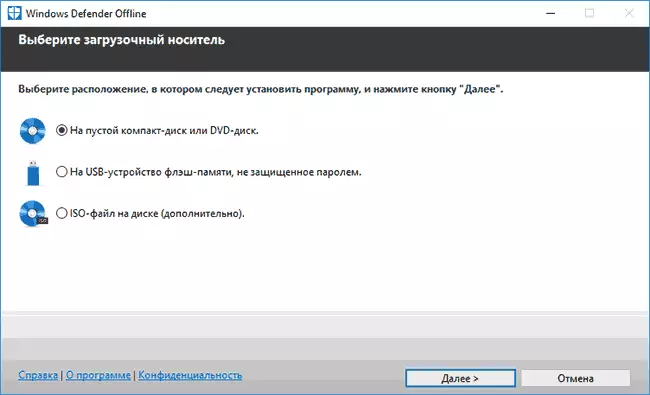
ಅದರ ನಂತರ, ನಿಮ್ಮ ಕಂಪ್ಯೂಟರ್ ಅಥವಾ ಲ್ಯಾಪ್ಟಾಪ್ ಅನ್ನು ಪರೀಕ್ಷಿಸಲು ಸ್ವತಂತ್ರ ವಿಂಡೋಸ್ ರಕ್ಷಕನೊಂದಿಗೆ ಬೂಟ್ ಡ್ರೈವ್ ಅನ್ನು ಬಳಸುವುದು ಮತ್ತು ಸ್ವತಂತ್ರವಾದ ವಿಂಡೋಸ್ ರಕ್ಷಕನೊಂದಿಗೆ ಬೂಟ್ ಡ್ರೈವ್ ಅನ್ನು ಮಾತ್ರ ಕಾಯಲು ಬಿಡಲಾಗುತ್ತದೆ (ಈ ರೀತಿಯ ಚೆಕ್ಗಳಲ್ಲಿ ಪ್ರತ್ಯೇಕ ಲೇಖನವಿದೆ - ವಿರೋಧಿ ವೈರಸ್ ಬೂಟ್ ಡಿಸ್ಕ್ಗಳು ಮತ್ತು ಫ್ಲ್ಯಾಶ್ ಡ್ರೈವ್ಗಳು).
